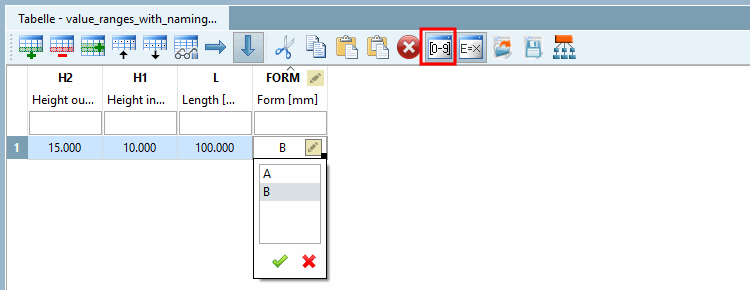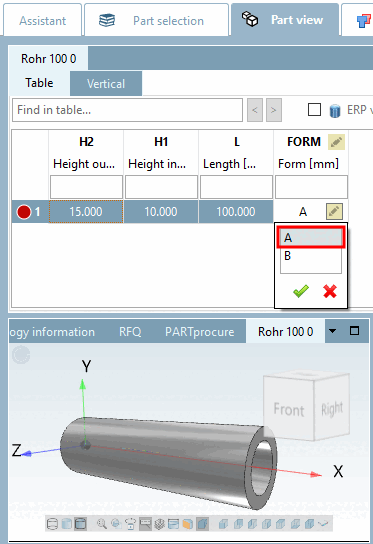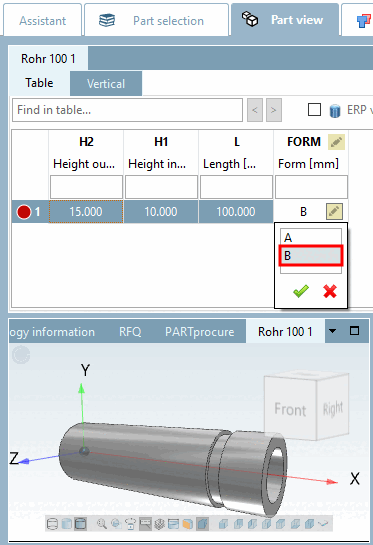Se per una variabile dell'intervallo di valori non si desidera visualizzare direttamente i valori originali, ma un testo come "on" / "off" o "form A" / "form B", selezionare la variabile dell'intervallo di valori con il [Value range variable with naming] tipo di nome [Value range variable with naming].
In Di seguito è riportata la procedura basata su un piccolo esempio [92]
Una rotazione di taglio deve essere dotata di una condizione e la visualizzazione della caratteristica deve essere controllata tramite una variabile di intervallo di valori.
Il primo passo consiste nel creare una variabile dell'intervallo di valori nel gestore delle variabili [Variable Manager].
Creare la variabile con i parametri corrispondenti.[93]
Posizione di memorizzazione [Save location]: selezionare In Nella geometria e nella tabella [In geometry and table].
Tipo di dati [Data type]: in [Integer] questo esempio è stato selezionato un numero intero [Integer].
Identificazione del tipo [Identification type]: elemento geometrico [Geometry attribute] qui
Stato [Status]: selezionare l'opzione Variabile intervallo di valori con nome [Value range variable with naming].
La variabile intervallo di valori con [Value range variable with naming] tipo di denominazione [Value range variable with naming] funziona con coppie di valori:
Il primo valore indica il valore utilizzato internamente, il secondo il valore visualizzato nella tabella.
A seconda che il valore utilizzato internamente sia un testo o un numero, è necessario effettuare la selezione corretta in Tipo di dati [Data type]. Testo [Text] o numero [Integer] intero/decimale [Decimal number].
Impostare la coppia di valori sulla prima posizione che si desidera utilizzare come valore iniziale (valore predefinito) all'apertura della tabella.
0 è assegnato ad A, 1 è assegnato a B. Poiché i valori interni sono numeri, per questa variabile è necessario impostare il tipo di dato numero [Number] (numero intero [Integer] / numero decimale [Decimal number] ).
KO", "senza cresta", "K", "cresta a cono", "L", "cresta a lenticchia" .
KO è assegnato senza cupola, K è assegnato con cupola a cono, L è assegnato con cupola a lente . Poiché i valori interni sono di testo [Text], per questa variabile è necessario impostare il tipo di dati testo [Text]. I valori di testo sono sempre specificati tra due virgolette ( "Text [Text]").
Nella seconda fase, si crea uno schizzo nello Sketcher, che viene utilizzato per creare un "taglio".
Nel terzo passo, si collega lo schizzo di taglio con una condizione [Condition] corrispondente, che crea o omette il taglio in base alla selezione del valore della variabile FORM.
Testare la funzionalità direttamente nel file PARTdesigner nella finestra di aggancio Tavolo [Table]. (Utilizzando il pulsante
 , è possibile immettere e visualizzare le colonne dell'intervallo di valori
nascondere.)
, è possibile immettere e visualizzare le colonne dell'intervallo di valori
nascondere.)Fare clic nel campo dell'intervallo di valori e selezionare il valore desiderato.
È possibile eseguire il test anche in PARTdataManager. La visualizzazione della tabella e la selezione dei valori sono identiche a quelle del PARTdesigner.
Nella colonna MODULO fare clic sull'icona dell'intervallo di valori
 e scegli la forma che desideri.
e scegli la forma che desideri.
[92] L'esempio appropriato può essere trovato nella sezione
Catalogo formazione nella directory \v11_news\value_ranges\value_ranges_with_naming\value_ranges_with_naming.prj.
[93] Sezione 7.8.2, “ Aggiungere una nuova variabile” Sezione 7.8.10, “ Gestore delle variabili - I singoli parametri ”Le informazioni di base sulla procedura sono disponibili su e .


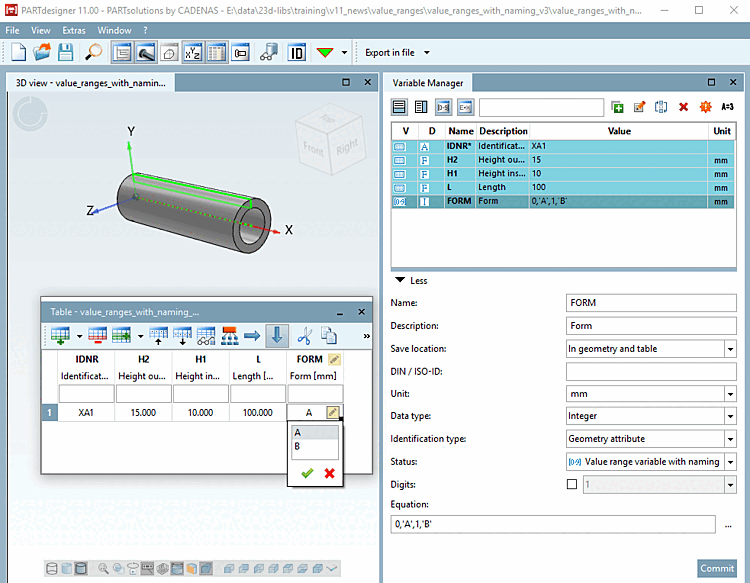

![[Nota]](https://webapi.partcommunity.com/service/help/latest/pages/it/partsolutions_user/doc/images/note.png)
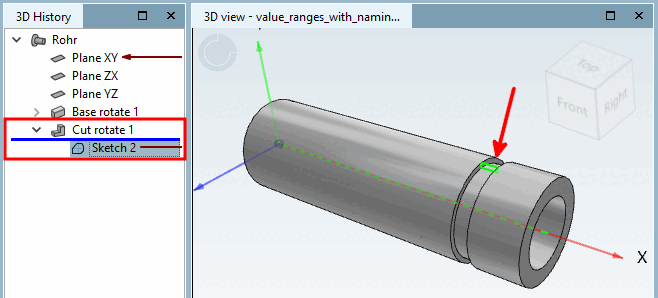
![Generare solo se si applica [Only create, if] Generare solo se si applica](https://webapi.partcommunity.com/service/help/latest/pages/it/partsolutions_user/doc/resources/img/img_f9677050cc424c51a778f8f044f39232.png)